Ühenduseta profiili optimeerimine
Mudelipõhiste rakenduste võrguühenduseta profiili loomisel või värskendamisel tuleb palju meeles pidada. Võrguühenduseta profiil peaks sisaldama kõiki andmeid, mida rakenduse kasutajad peavad väljal toimingute sooritamiseks tegema. Kui see sisaldab liiga palju andmeid, võivad rakenduse kasutajad siiski andmete allalaadimisel ootele jääda. Neil võib seadmes isegi ruum otsa saada. Peate arvestama seadmete ja andmeplaanidega, mis rakenduse kasutajatel on, et neil oleks hea kogemus.
Järgmised juhised aitavad teil luua võrguühenduseta profiili, mis vastab teie ettevõtte vajadustele.
Ärge pange kasutajaid liiga palju andmeid alla laadima
Igal kasutajal võib olla juurdepääs erinevale andmekomplektile. On oluline mõelda ja testida, kui palju andmeid erinevad kasutajarühmad näevad. Näiteks võib rühma müügijuhil olla juurdepääs palju rohkematele müügivõimalustele kui kohalikul müügijuhil.
Võrguühenduseta režiimis profiili arendamisel ja katsel tõeliste või esinduslike andmetega pidage meeles järgmist:
- Parema jõudluse tagamiseks piirake kirjete arvu alla 200 000. 3,000,000 kirjete ületamist ei toeta ühenduseta sünkroonimine.
- Piirake tabelite arvu vähem kui 100 peale.
- Piirake andmete kogumahtu vähem kui 1 GB peale.
- Piirake failide ja piltide kogusuurust alla 4 GB. Allalaadimise kogumahu vähendamiseks rakendage filtreid.
- Vähendage sageli muutuvatesse tabelitesse allalaaditud kirjete arvu, filtreerides selliseid välju nagu olek, rühm, regioon, omanik või määratud.
Kui teie rakenduse võrguühenduseta andmed ületavad neid soovitusi, näevad kasutajad aeglasemat sünkroonimist, suuremat andmekasutust, suuremat akukasutust ja aeglasemat rakenduse jõudlust.
Võrguühenduseta profiili optimeerimine
Rakendage järgmisi parimaid tavasid, veendumaks, et kasutajad laadivad alla ainult need andmed, mida nad vajavad. Allalaaditud andmete muutmine lihtsustab soovitatavate piirangute piiresse jäämist.
Ärge leiutage uuesti ratast
Field Service’i või Salesi kohandamisel alustage nende ühenduseta vaikeprofiilidest. Teate, et põhifunktsioonid töötavad ja te ei jää ilma standardvormidel kasutatavatest tabelitest.
Ühenduseta vaikeprofiilid sisaldavad kõike, mida lahenduse kasutamiseks vajate. Saate lisada veel oma ettevõtte jaoks olulisi tabeleid.
Kuid ärge eemaldage tabeleid vaikeprofiilist. Ilma nende tabeliteta võivad vormid või vaated käitusajal nurjuda. Kui vaikeprofiil sisaldab liiga palju või liiga üksikuid andmeridasid, kohandage suurimate tabelite filtrid, et oma kasutajate jaoks andmemahtu optimeerida.
Lisage kõik tabelid, millele on rakenduses igal vormil ja vaates viidatud
Vormi või vaate lisamisel mudelipõhisele rakendusele otsige viiteid muudele tabelitele (sh otsingutele). Veenduge, et kõik need tabelid on teie võrguühenduseta profiili kaasatud vastava seostuva tabeli või filtritega. Lisage kindlasti kõik veebiressursi skriptides kasutatud tabelid.
Kui lisate tabeli ühenduseta profiili, saate allalaaditavate ridade määratlemiseks valida ühe neljast:
- Asutuse read
- Kõik read
- Ainult seotud read
- Kohandatud
Iga tabeli jaoks parima suvandi valimisel arvestage, millistesse kategooriatesse teie tabel kuulub:
Eraldiseisvad tabelid: tabelid, mis on rakenduses nähtavad ruudustikena, nt Kontakt.
Seotud tabelid: tabelid, millele viidatakse mõne muu tabeli vormi- või ruudustikuvaates, nt Ühik.
Ressursitabelid: ressursiandmeid sisaldavad tabelid, nt Valuuta või Territoorium.
Valige lisatava tabeli kategooria põhjal reasuvand:
| Tabeli tüüp | Asutuse read | Kõik read | Ainult seotud read | Kohandatud |
|---|---|---|---|---|
| Autonoomne | ✓ | ✓ | ||
| Seostuvad | ✓ | ✓ | ||
| Ressursid | ✓ | ✓ |
Filtrite kasutamine andmete allalaadimismahu vähendamiseks
Kui kasutajatel on võrgus töötades juurdepääs suurele hulgale andmetele, rakendage filtrid andmete piiramiseks, mille nad ühenduseta režiimis alla laadivad.
Oluline
Kui lisate kohandatud filtri tabelisse, mis on seatud seostuvate ridade allalaadimiseks, käsitletakse filtrit väärtusena VÕI. See tähendab, et kõik seostuvad read laaditakse alla lisaks filtriga määratud ridadele. Kasutajad võivad alla laadida rohkem andmeid, kui teil kavas on. Kui soovite seostuvad read alla laadida ja rakendada lisafiltri, tühjendage ainult seostuvad read ning määrake funktsiooni JA abil kohandatud filtris seos ja lisapiirangud.
Autonoomsed tabelid: kasutage kohandatud filtrit, mis sisaldab teie rakenduse ruudustikuvaadete jaoks vajalikke kirjeid. Vaikimisi kaasatakse rakenduse kujundajasse tabeli lisamisel kõik vaated. Selleks et tagada, et kasutajatel oleks võrgus ja võrguühenduseta samad andmed, valige vaated, mis filtreerivad ühenduseta profiili kaasatud andmeid.
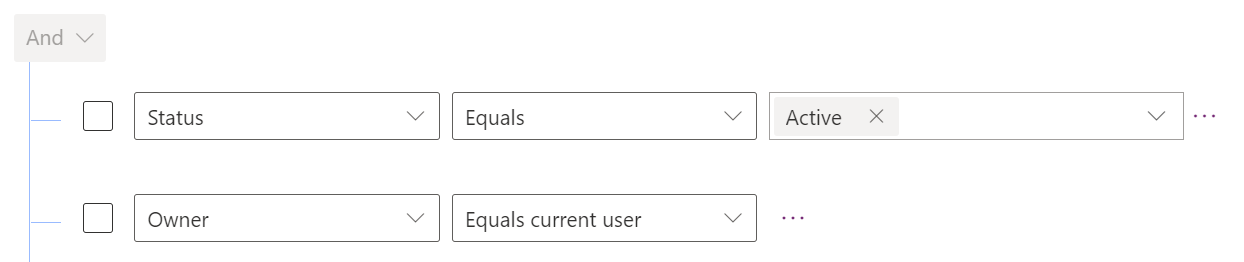
Seotud tabelid: kasutage kohandatud filtrit, kui soovite, et kasutajad laadiksid alla read, mis on seotud JA mis vastavad teie muudele filtrikriteeriumidele.
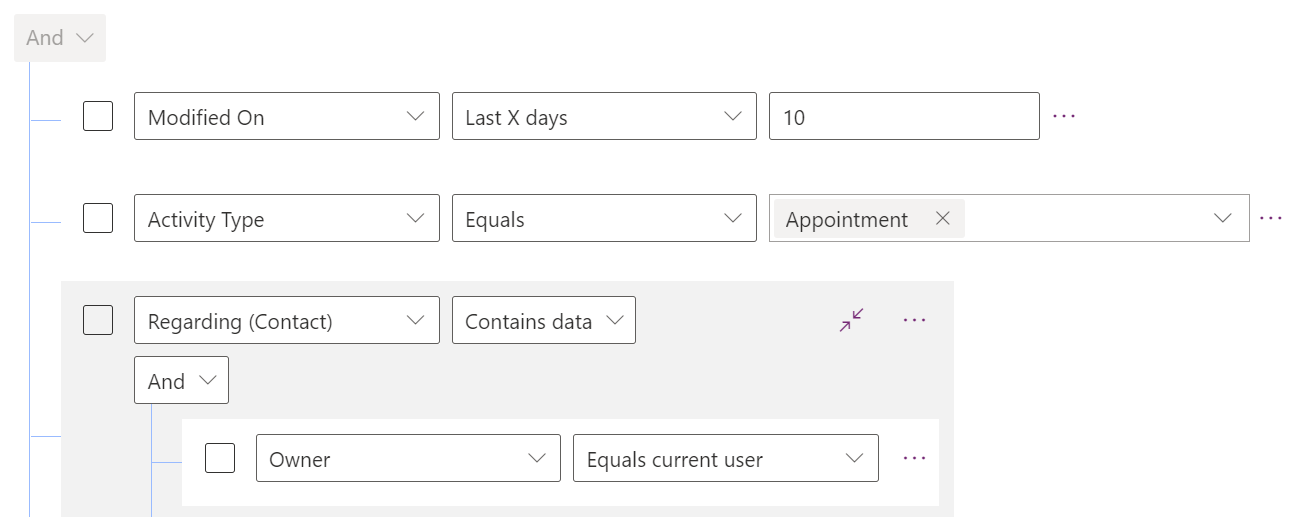
Ressursside tabelid: kasutage kohandatud filtrit, kui soovite, et kasutajad laadiksid alla ainult read, mis vastavad teie kriteeriumidele, näiteks read, mille olek on Aktiivne.

Tavalised kohandatud filtrid
Filtreerige kellaaja- ja kuupäevaväljade alusel aja-kesksete andmete nagu broneeringute ja ajaskaala üksuste järgi. Mõelge läbi nii tulevased kui ka varasemad kuupäevad. Näiteks levinud filter võib sisaldada viimase kuu ja järgmise kolme kuu kohtumisi.

Filtreerige oleku järgi, et piirata allalaadimisi teatud olekuga ridadega.

Filtreerige kohandatud kategooria või rolliväljade alusel, et reguleerida suuri tabeleid kuni rakenduse jaoks vajalike andmeteni. Näiteks saate filtreerida kontakte rolli järgi, et saaks piirata huvirühma andmeid.

Vältige neid filtri lõkse, mis võivad allalaadimist aeglustada
Kui kohandatud filtri tulemuseks on aeglane Dataverse päring, võtab allalaadimine rohkem aega. Järgige levinud jõudluse kitsaskohtade vältimiseks järgmisi parimaid tavasid:
Ärge kasutage osalisi stringivasteid ega väärtusi Sisaldab, Algab ega Lõpeb.
Vältige kohandatud filtrites mitme seosetaseme tegemist. Filtrid, nagu see, võivad põhjustada aeglasi allalaadimisi:
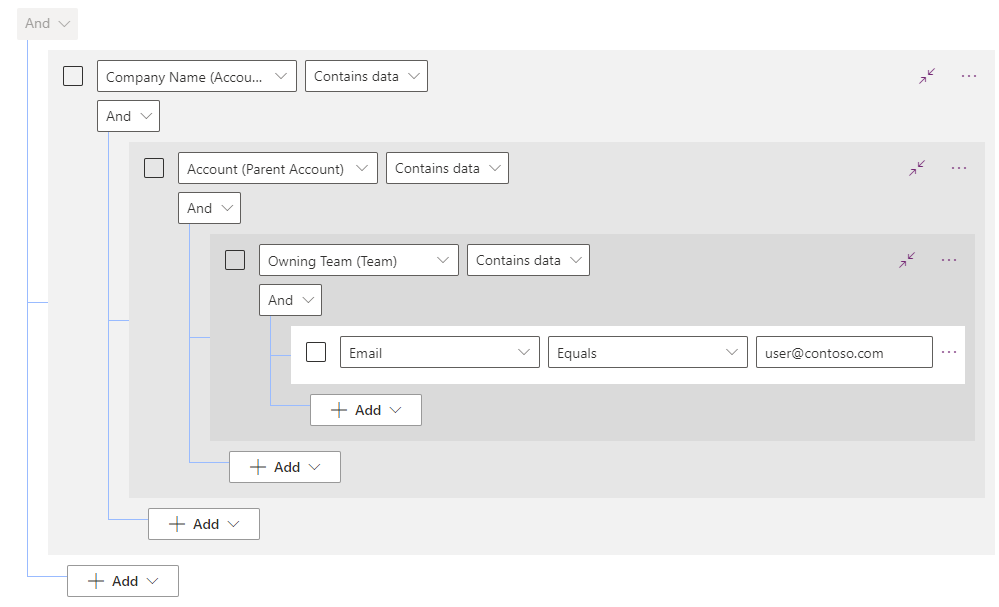
Vältige paljude OR-tingimuste kasutamist.
Vältige väikeste ajaakende kasutamist, et vähendada andmete allalaadimist sageli muutuvates tabelites. Kui teie ühenduseta profiili tabel on suur ja seda muudetakse sageli, vähendage allalaaditud kirjete arvu, filtreerides välja nagu olek, rühm, regioon, omanik või määratud kasutajale.
Allalaaditud andmete optimeerimine võrguühenduseta tabeliveergude valimisega (eelversioon)
Oluline
- See on eelvaate funktsioon.
- Eelvaatefunktsioonid ei ole mõeldud kasutamiseks tootmises ja nende funktsioonid võivad olla piiratud. Need funktsioonid on saadaval enne ametlikku väljastamist, et kliendid saaksid sellele varakult juurdepääsu ja võiksid tagasisidet anda.
Esimese sünkroonimise lõpuleviimine võib väga suurte andmekogumitega organisatsioonide jaoks aega võtta, eriti kaugemates piirkondades. Ühenduseta režiimi tabeliveergude valimisega (eelversioon) saate valida seadmesse allalaaditavad veerud, et vältida selliste veergude allalaadimist, mida rakenduses kunagi ei kasutata. See säästab nii võrgu- kui ka kettakasutust ning selle tulemuseks on kiirem sünkroonimisaeg. Kuigi see mõjutab nii esimest kui ka delta sünkroonimist, peaks esimesel sünkroonimisel olema suurem mõju, kuna allalaaditavaid kirjeid on rohkem.
Valige Power Apps Studio vasakpoolsel külgpaneelil Rakendused.
Valige oma mudelipõhine rakendus ja seejärel valige Redigeeri.
Valige Sätted.
Valige Üldine.
Valige jaotises Ühenduseta režiimi ja profiili valimine rippmenüüst käsk Redigeeri valitud profiili .
Kuvatakse paan Redigeeri profiili . Valige jaotises Ühenduseta kasutamiseks mõeldud andmed optimeeritava tabeli jaoks ikoon Veel toiminguid ( ...) ja seejärel valige Redigeeri .
Kuvatakse leht Redigeeri kontot . Valige jaotises Valitud veerud suvand Halda veerge.
Paanil Hallatavad valitud veerud valige suvand Vali ainult nõutavad veerud ja seejärel valige vajaduse korral veel veerge.
Oluline
Kui teil on rakenduses kohandatud JavaScripti kood, veenduge, et kohandatud koodis kasutatavad veerud oleksid ühenduseta profiilis valitud.
Valige Tagasi.
Valige Salvesta.
Valige Salvesta + sule.
Sulgege sätted ja valige Avalda.
Märkus
- Lõuendirakenduste puhul, mis kasutavad automaatselt loodud võrguühenduseta profiili, optimeerib süsteem seadmesse alla laaditud veerud automaatselt.
- Soovitame valida veerud tabelites, kus on palju kasutamata veerge.
- Suvand veergude haldamine pole halduskeskuse ühenduseta konfiguratsioonis Power Platform lubatud.
Vaata ka
- Ühenduseta kasutamiseks mõeldud rakenduse arendamise head tavad
- Mobile offline mudelipõhiste rakenduste jaoks ülevaade
- Head tavad ja piirangud (sisaldab videot)
- Viis näpunäidet mobiilirakenduse Field Service (Dynamics 365) rakendamiseks (ajaveeb)
Märkus
Kas saaksite meile dokumentatsiooniga seotud keele-eelistustest teada anda? Osalege lühikeses uuringus. (Uuring on ingliskeelne.)
Uuringus osalemine võtab umbes seitse minutit. Isikuandmeid ei koguta (privaatsusavaldus).